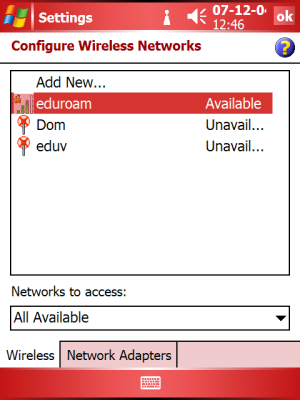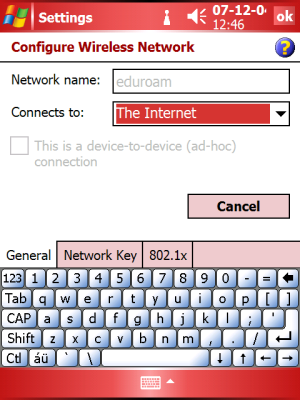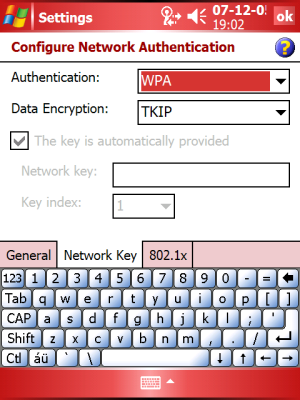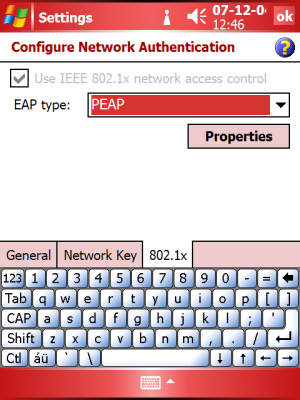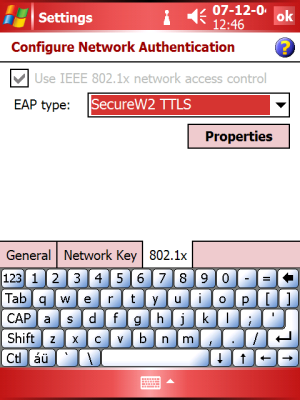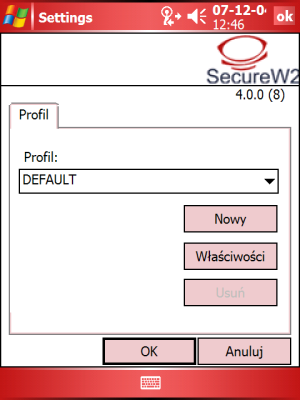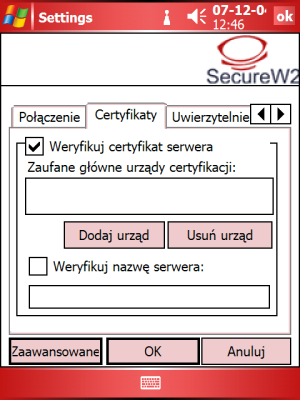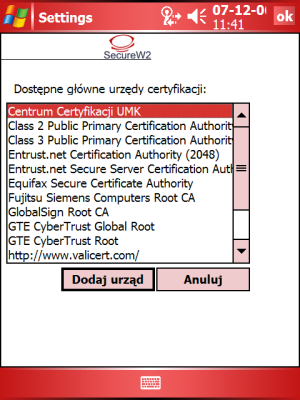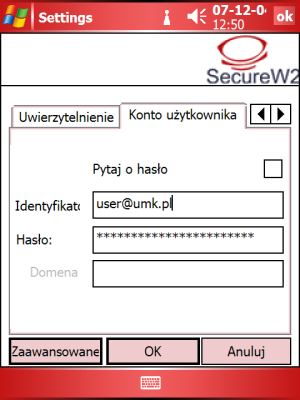eduroam:Instrukcja instalacji eduroam dla nieetatowych pracowników UMK w systemach Windows Mobile 2003 i 5.0: Różnice pomiędzy wersjami
Z Uniwersyteckie Centrum Informatyczne
m (Vins przeniósł stronę eduroam:Instrukcja instalacji eduroam dla nieetatowych pracowników UMK w systemach Widows Mobile 2003 i 5.0 na [[eduroam:Instrukcja instalacji eduroam dla nieetatowych pracowników UMK w systemach Windows Mobile 2003 i 5.0...) |
|||
| Linia 1: | Linia 1: | ||
| − | {{Eduroam pliki|wiersz1=[[Image:Eduroam32.png]] [ | + | {{Eduroam pliki|wiersz1=[[Image:Eduroam32.png]] [[Media:SecureW2_EAP_Suite_100_CE.exe|Oprogramowanie SecureW2]]|wiersz2=[[Image:Cert-ico.png]] [[Media:UMK.cer|Certyfikat UMK]]}} |
{{TOC right}} | {{TOC right}} | ||
Aktualna wersja na dzień 16:17, 20 gru 2013
[edytuj] Pliki do pobrania |
Spis treści |
[edytuj] Wprowadzenie
Palmtopy wyposażone w karty bezprzewodowe zazwyczaj są sprzedawane z dodatkowym oprogramowaniem zarządzającym łącznością. Działanie takiego oprogramowania zależy od producenta palmtopa i, z tego powodu, niniejsze instrukcje nie mogą być tak dokładne jak te dla instalowania sieci na laptopach. Opisujemy podstawowe kroki, które powinny być wspólne dla większości modeli.
Zamieszczone zrzuty ekranowe pochodzą z palmtopa Fujitsu-Siemens n560 pod systemem Windows Mobile 5.0.
[edytuj] Instalacja certyfikatu UMK
Certyfikat uczelniany dostępny jest w nagłówku strony. Plik zawierający certyfikat (umk.cer) należy zachować na dysku, a następnie skopiować go na palmtopa. Certyfikat instaluje się korzystając z przeglądarki plików, klikając ikonę certyfikatu. Gdyby, system pokazał komunikat o braku uprawnień do wykonania tej operacji, to prosimy przeczytać informacje Microsoft na ten temat.
[edytuj] Pobranie oprogramowania SecureW2
Oprogramowanie w postaci pliku należy pobrać klikając na odnośnik w nagłówku strony. Program jest podpisany certyfikatem UMK.
[edytuj] Konfiguracja sieci eduroam
Palmtop powinien być podłączony do komputera przy pomocy programu ActiveSync. Uruchamiamy na komputerze instalator SecureW2_EAP_Suite_100_CE.exe, który uruchomi instalator na palmtopie. Po zakończeniu instalacji możemy przystąpić do konfiguracji sieci.
- Wywołujemy system konfigurowania sieci
- Na ekranie Network key należy ustawić WPA i TKIP
- Następnie na ekranie konfigurowania parametrów 802.1x wybieramy SecureW2 TTLS i klikamy Properties, a następnie Właściwości
- Przechodzimy na zakładkę Certyfikaty, klikamy Dodaj Urząd
- Wybieramy i zatwierdzamy Centrum Certyfikacji UMK
- Przechodzimy na zakładkę Konto użytkownika, na której wpisujemy dane logowania (identyfikator i hasło)i zatwierdzamy klikając OK
- System jest gotowy do połączenia